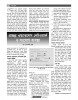হোম > প্রচ্ছন্ন ওয়্যারলেস নেটওয়ার্ক ও সংযোগ ব্যবস্থা
লেখক পরিচিতি
লেখকের নাম:
কে এম আলী রেজা
মোট লেখা:১৫৩
লেখা সম্পর্কিত
পাবলিশ:
২০১৭ - জুন
তথ্যসূত্র:
কমপিউটার জগৎ
লেখার ধরণ:
নেটওয়ার্ক
তথ্যসূত্র:
নেটওয়ার্ক
ভাষা:
বাংলা
স্বত্ত্ব:
কমপিউটার জগৎ
প্রচ্ছন্ন ওয়্যারলেস নেটওয়ার্ক ও সংযোগ ব্যবস্থা
বেশিরভাগ ক্ষেত্রে ওয়্যারলেস নেটওয়ার্ক দৃশ্যমান থাকে। তবে কোনো কোনো ক্ষেত্রে এ ধরনের নেটওয়ার্ক দৃষ্টির বাইরে থেকে যায়। যদিও এটি একটি খুব সহজ প্রক্রিয়া, যা একটি দৃশ্যমান বেতার (ওয়্যারলেস) নেটওয়ার্কে শুধু একটি পাসওয়ার্ড লিখে তাতে সংযুক্ত হওয়া যায়, কিন্তু একই প্রক্রিয়ায় একটি লুকানো ওয়্যারলেস নেটওয়ার্কে সংযোগ সম্পর্কে এ কথা প্রযোজ্য হবে না। একটি ওয়্যারলেস নেটওয়ার্ক কীভাবে দৃষ্টিকে ফাঁকি দিতে পারে? ব্যাপারটা খুব কঠিন নয়। লুকায়িত ওয়াইফাই নেটওয়ার্ক তাদের নাম ব্রডকাস্ট করে না, যার ফলে আপনি আপনার ডিভাইস থেকে সংযোগ করতে পারেন এমন তালিকায় ওই নেটওয়ার্ক দৃশ্যমান হয় না। যাই হোক, এর অর্থ এই নয় আপনি একটি লুকানো ওয়্যারলেস নেটওয়ার্কে সংযোগ করতে পারবেন না। কিন্তু আপনাকে তার এসএসআইডি (নাম), সেই সাথে তার অন্যান্য নিরাপত্তা তথ্য জানতে হবে। এখানে কীভাবে উইন্ডোজ ১০-এ একটি লুকানো নেটওয়ার্কে সংযোগ করা যায়, তার ধাপগুলো বর্ণনা করা হয়েছে।
লুকানো ওয়্যারলেস নেটওয়ার্ক খুঁজে পাওয়ার প্রক্রিয়া
যখন আপনি একটি সম্প্রচার (ব্রডকাস্ট) নেটওয়ার্কে সংযুক্ত হবেন, নেটওয়ার্ক কনফিগারেশনের বেশিরভাগ কাজ স্বয়ংক্রিয়ভাবে সম্পন্ন করা হবে। আপনি শুধু একটি পাসওয়ার্ড টাইপ করবেন অথবা একটি WPS বাটনে চাপ দিতে হবে। যখন আপনি একটি লুকানো নেটওয়ার্কে সংযুক্ত হবেন, তখন আপনাকে তার নিরাপত্তা সম্পর্কিত তথ্য জানতে হবে এবং এটা ম্যানুয়ালি এন্ট্রি দিতে হবে। আপনাকে রাউটারের কনফিগারেশন মেনু অ্যাক্সেস করতে হবে, যা সাধারণত আপনার ব্রাউজারের অ্যাড্রেস বারে রাউটারের আইপি ঠিকানা লিখে রাখতে হয়।
লুকানো ওয়্যারলেস নেটওয়ার্কে যুক্ত হওয়ার প্রক্রিয়া হিসেবে Wireless Setting সেকশন নির্বাচন করুন এবং আপনার নেটওয়ার্কের নাম (অথবা এসএসআইডি) ও তার নিরাপত্তা টাইপ নোট করুন। আপনার নেটওয়ার্ক যদি WEP ব্যবহার করে, WEP কী নোট করুন। আপনি যদি WPA-PSK অথবা WPA2-PSK ব্যবহার করে থাকেন, তাহলে শেয়ার করার আগে এর কী নোট করুন। আপনি কোনো ধরনের নিরাপত্তা ব্যবস্থা ব্যবহার না করলে, শুধু নেটওয়ার্কের এসএসআইডির প্রয়োজন হবে। উপরোক্ত নিরাপত্তা ধরনের বেশিরভাগ হোম নেটওয়ার্কে পাওয়া যাবে। WPA, WPA2 এবং 802.1x প্রায়ই কর্পোরেট নেটওয়ার্কে পাওয়া যায়, যেখানে একজন নেটওয়ার্ক প্রশাসক কনফিগারেশন বিষয়াদি দেখাশোনা করে থাকে। সংযোগ করার চেষ্টার আগে নিশ্চিত করুন আপনি লুকায়িত ওয়্যারলেস নেটওয়ার্কের সীমার মধ্যে রয়েছেন কি না।
লুকানো ওয়্যারলেস নেটওয়ার্কে যুক্ত হওয়া
প্রথমে আপনাকে যে কাজটি করতে হবে, তাহলো Open Network and Sharing Center উইন্ডো খুলতে হবে। এ কাজটি করার দ্রুততম উপায় হচ্ছে সিস্টেম ট্রে থেকে নেটওয়ার্ক আইকনে ডান ক্লিক করা অথবা টোকা দেয়া এবং তারপর Open Network and Sharing Center নির্বাচন করা।
চিত্র : Open Network and Sharing Center উইন্ডো চালু করা
এবার Network and Sharing Center-এর ভেতরে Set up a new connection or network-এ ক্লিক করুন অথবা টাচস্ক্রিনে টোকা দিন।
এ পর্যায়ে Manually connect to a wireless network সিলেক্ট করে Next-এ ক্লিক করুন।
চিত্র : কানেকশন অপশন উইন্ডো
আপনার নেটওয়ার্কের জন্য প্রযোজ্য নিরাপত্তা তথ্য যথাযথ ফিল্ডে বা ক্ষেত্রে নিম্নরূপভাবে প্রবেশ করাতে হবে।
০১. নেটওয়ার্ক name ক্ষেত্রে SSID লিখুন।
০২. নিরাপত্তা টাইপ ক্ষেত্রে লুকানো বেতার নেটওয়ার্ক ব্যবহার করে এমন নিরাপত্তা ধরন সিলেক্ট করুন। কিছু রাউটার একে প্রমাণীকরণ পদ্ধতি হিসেবে অভিহিত করে থাকে। যে নিরাপত্তা টাইপ আপনি সিলেক্ট করেছেন, তার ওপর নির্ভর করে উইন্ডোজ আপনাকে একটি এনক্রিপশন ধরন উল্লেখ করার বিষয়ে অনুরোধ জানাতে পারে।
০৩. নিরাপত্তা কীর ক্ষেত্রে ওয়্যারলেস নেটওয়ার্কের মাধ্যমে ব্যবহার করা পাসওয়ার্ড লিখুন।
০৪. আপনার লেখা পাসওয়ার্ডটি যদি অন্যদেরকে দেখাতে না চান, তাহলে Hide characters বক্সটি চেক করে দিন।
০৫. এই নেটওয়ার্কে স্বয়ংক্রিয়ভাবে সংযোগ করার জন্য Start this connection automatically বক্সটি চেক করে দিন।
০৬. আপনি এ ছাড়া Connect even if the network is not broadcasting বক্সটি চেক করে দেবেন।
এবার আপনি উপরের সব অনুরোধ করা তথ্য প্রবেশ করানোর পর Next বাটনে ক্লিক করুন।
চিত্র : লুকানো বা প্রচ্ছন্ন ওয়্যারলেস নেটওয়ার্কের যুক্ত হওয়ার জন্য প্রয়োজনীয় তথ্য এন্ট্রি দেয়া হচ্ছে
উইন্ডোজ ১০ আপনাকে অবহিত করবে যে, এটা সফলভাবে বেতার নেটওয়ার্ক যোগ করেছে। এবার Close বাটনে প্রেস করে আপনার সেটআপ কাজ সম্পন্ন করা হবে।
চিত্র : সফলভাবে লুকানো নেটওয়ার্কে যুক্ত হওয়ার বার্তা সংবলিত উইন্ডো
নেটওয়ার্কের সীমার মধ্যে থাকলে আপনার উইন্ডোজ ১০ ডিভাইস এখন স্বয়ংক্রিয়ভাবে ওই নেটওয়ার্কের সাথে সংযুক্ত হবে।
চিত্র : নেটওয়ার্কে যুক্ত হওয়ার পর টাস্কবারে ওয়্যারলেস আইকন
সংযোগ সংক্রান্ত সমস্যার সমাধান
এমনকি আপনি যদি উপরে প্রদত্ত নির্দেশাবলী পুরোপুরি অনুসরণ করেন, তারপরও নেটওয়ার্ক সংযোগে সমস্যা দেখা দিতে পারে। আপনার পছন্দের নেটওয়ার্কের সাথে সংযোগ স্থাপন করতে সক্ষম নাও হতে পারেন। নিশ্চিত হয়ে নিন, এন্ট্রি দেয়া নেটওয়ার্কের নিরাপত্তা সম্পর্কিত তথ্য সঠিক। তাহলে এ অবস্থায় আপনাকে ধারাবাহিক একটি ফ্লোচার্ট প্রদান করবে, যা সাহায্য করবে আপনার নেটওয়ার্কের যথাযথ সমস্যার কারণ খুঁজে বের করার বিষয়ে।
শেষ কথা
আপনি এখানে দেখেছেন, একটি লুকানো নেটওয়ার্কে সংযুক্ত হওয়ার জন্য পদ্ধতি একটি সম্প্রচার ওয়াইফাই নেটওয়ার্কে সংযোগ সহজ পদ্ধতির তুলনায় আরও জটিল। আপনি অবাক হতে পারেন এ ধরনের প্রচেষ্টার কোনো অর্থ আছে কি না, এ নিয়ে বিতর্কেরও অবকাশ থাকতে পারে। আপনার নেটওয়ার্কের এসএসআইডি গোপন করা হলে নেটওয়ার্ককে অদক্ষ হ্যাকার থেকে নিরাপদ রাখবে, কিন্তু এটি অভিজ্ঞ হ্যাকারদেরকে মোটেই নিরুৎসাহিত করবে না। শেষ পর্যন্ত যদি আপনার এসএসআইডি গোপন করে নেটওয়ার্ককে আরও বেশি নিরাপদ বোধ হয়, তাহলে এ কাজটি আপনি করতে পারেন। আপনি যে অপশন পছন্দ করেন না কেন, গুরুত্বপূর্ণ হচ্ছে আপনি নেটওয়ার্কের জন্য একটি সুরক্ষিত পাসওয়ার্ড ও এনক্রিপশন ব্যবহার করতে ভুলবেন না।
ফিডব্যাক : kazisham@yahoo.com
লুকানো ওয়্যারলেস নেটওয়ার্ক খুঁজে পাওয়ার প্রক্রিয়া
যখন আপনি একটি সম্প্রচার (ব্রডকাস্ট) নেটওয়ার্কে সংযুক্ত হবেন, নেটওয়ার্ক কনফিগারেশনের বেশিরভাগ কাজ স্বয়ংক্রিয়ভাবে সম্পন্ন করা হবে। আপনি শুধু একটি পাসওয়ার্ড টাইপ করবেন অথবা একটি WPS বাটনে চাপ দিতে হবে। যখন আপনি একটি লুকানো নেটওয়ার্কে সংযুক্ত হবেন, তখন আপনাকে তার নিরাপত্তা সম্পর্কিত তথ্য জানতে হবে এবং এটা ম্যানুয়ালি এন্ট্রি দিতে হবে। আপনাকে রাউটারের কনফিগারেশন মেনু অ্যাক্সেস করতে হবে, যা সাধারণত আপনার ব্রাউজারের অ্যাড্রেস বারে রাউটারের আইপি ঠিকানা লিখে রাখতে হয়।
লুকানো ওয়্যারলেস নেটওয়ার্কে যুক্ত হওয়ার প্রক্রিয়া হিসেবে Wireless Setting সেকশন নির্বাচন করুন এবং আপনার নেটওয়ার্কের নাম (অথবা এসএসআইডি) ও তার নিরাপত্তা টাইপ নোট করুন। আপনার নেটওয়ার্ক যদি WEP ব্যবহার করে, WEP কী নোট করুন। আপনি যদি WPA-PSK অথবা WPA2-PSK ব্যবহার করে থাকেন, তাহলে শেয়ার করার আগে এর কী নোট করুন। আপনি কোনো ধরনের নিরাপত্তা ব্যবস্থা ব্যবহার না করলে, শুধু নেটওয়ার্কের এসএসআইডির প্রয়োজন হবে। উপরোক্ত নিরাপত্তা ধরনের বেশিরভাগ হোম নেটওয়ার্কে পাওয়া যাবে। WPA, WPA2 এবং 802.1x প্রায়ই কর্পোরেট নেটওয়ার্কে পাওয়া যায়, যেখানে একজন নেটওয়ার্ক প্রশাসক কনফিগারেশন বিষয়াদি দেখাশোনা করে থাকে। সংযোগ করার চেষ্টার আগে নিশ্চিত করুন আপনি লুকায়িত ওয়্যারলেস নেটওয়ার্কের সীমার মধ্যে রয়েছেন কি না।
লুকানো ওয়্যারলেস নেটওয়ার্কে যুক্ত হওয়া
প্রথমে আপনাকে যে কাজটি করতে হবে, তাহলো Open Network and Sharing Center উইন্ডো খুলতে হবে। এ কাজটি করার দ্রুততম উপায় হচ্ছে সিস্টেম ট্রে থেকে নেটওয়ার্ক আইকনে ডান ক্লিক করা অথবা টোকা দেয়া এবং তারপর Open Network and Sharing Center নির্বাচন করা।
চিত্র : Open Network and Sharing Center উইন্ডো চালু করা
এবার Network and Sharing Center-এর ভেতরে Set up a new connection or network-এ ক্লিক করুন অথবা টাচস্ক্রিনে টোকা দিন।
এ পর্যায়ে Manually connect to a wireless network সিলেক্ট করে Next-এ ক্লিক করুন।
চিত্র : কানেকশন অপশন উইন্ডো
আপনার নেটওয়ার্কের জন্য প্রযোজ্য নিরাপত্তা তথ্য যথাযথ ফিল্ডে বা ক্ষেত্রে নিম্নরূপভাবে প্রবেশ করাতে হবে।
০১. নেটওয়ার্ক name ক্ষেত্রে SSID লিখুন।
০২. নিরাপত্তা টাইপ ক্ষেত্রে লুকানো বেতার নেটওয়ার্ক ব্যবহার করে এমন নিরাপত্তা ধরন সিলেক্ট করুন। কিছু রাউটার একে প্রমাণীকরণ পদ্ধতি হিসেবে অভিহিত করে থাকে। যে নিরাপত্তা টাইপ আপনি সিলেক্ট করেছেন, তার ওপর নির্ভর করে উইন্ডোজ আপনাকে একটি এনক্রিপশন ধরন উল্লেখ করার বিষয়ে অনুরোধ জানাতে পারে।
০৩. নিরাপত্তা কীর ক্ষেত্রে ওয়্যারলেস নেটওয়ার্কের মাধ্যমে ব্যবহার করা পাসওয়ার্ড লিখুন।
০৪. আপনার লেখা পাসওয়ার্ডটি যদি অন্যদেরকে দেখাতে না চান, তাহলে Hide characters বক্সটি চেক করে দিন।
০৫. এই নেটওয়ার্কে স্বয়ংক্রিয়ভাবে সংযোগ করার জন্য Start this connection automatically বক্সটি চেক করে দিন।
০৬. আপনি এ ছাড়া Connect even if the network is not broadcasting বক্সটি চেক করে দেবেন।
এবার আপনি উপরের সব অনুরোধ করা তথ্য প্রবেশ করানোর পর Next বাটনে ক্লিক করুন।
চিত্র : লুকানো বা প্রচ্ছন্ন ওয়্যারলেস নেটওয়ার্কের যুক্ত হওয়ার জন্য প্রয়োজনীয় তথ্য এন্ট্রি দেয়া হচ্ছে
উইন্ডোজ ১০ আপনাকে অবহিত করবে যে, এটা সফলভাবে বেতার নেটওয়ার্ক যোগ করেছে। এবার Close বাটনে প্রেস করে আপনার সেটআপ কাজ সম্পন্ন করা হবে।
চিত্র : সফলভাবে লুকানো নেটওয়ার্কে যুক্ত হওয়ার বার্তা সংবলিত উইন্ডো
নেটওয়ার্কের সীমার মধ্যে থাকলে আপনার উইন্ডোজ ১০ ডিভাইস এখন স্বয়ংক্রিয়ভাবে ওই নেটওয়ার্কের সাথে সংযুক্ত হবে।
চিত্র : নেটওয়ার্কে যুক্ত হওয়ার পর টাস্কবারে ওয়্যারলেস আইকন
সংযোগ সংক্রান্ত সমস্যার সমাধান
এমনকি আপনি যদি উপরে প্রদত্ত নির্দেশাবলী পুরোপুরি অনুসরণ করেন, তারপরও নেটওয়ার্ক সংযোগে সমস্যা দেখা দিতে পারে। আপনার পছন্দের নেটওয়ার্কের সাথে সংযোগ স্থাপন করতে সক্ষম নাও হতে পারেন। নিশ্চিত হয়ে নিন, এন্ট্রি দেয়া নেটওয়ার্কের নিরাপত্তা সম্পর্কিত তথ্য সঠিক। তাহলে এ অবস্থায় আপনাকে ধারাবাহিক একটি ফ্লোচার্ট প্রদান করবে, যা সাহায্য করবে আপনার নেটওয়ার্কের যথাযথ সমস্যার কারণ খুঁজে বের করার বিষয়ে।
শেষ কথা
আপনি এখানে দেখেছেন, একটি লুকানো নেটওয়ার্কে সংযুক্ত হওয়ার জন্য পদ্ধতি একটি সম্প্রচার ওয়াইফাই নেটওয়ার্কে সংযোগ সহজ পদ্ধতির তুলনায় আরও জটিল। আপনি অবাক হতে পারেন এ ধরনের প্রচেষ্টার কোনো অর্থ আছে কি না, এ নিয়ে বিতর্কেরও অবকাশ থাকতে পারে। আপনার নেটওয়ার্কের এসএসআইডি গোপন করা হলে নেটওয়ার্ককে অদক্ষ হ্যাকার থেকে নিরাপদ রাখবে, কিন্তু এটি অভিজ্ঞ হ্যাকারদেরকে মোটেই নিরুৎসাহিত করবে না। শেষ পর্যন্ত যদি আপনার এসএসআইডি গোপন করে নেটওয়ার্ককে আরও বেশি নিরাপদ বোধ হয়, তাহলে এ কাজটি আপনি করতে পারেন। আপনি যে অপশন পছন্দ করেন না কেন, গুরুত্বপূর্ণ হচ্ছে আপনি নেটওয়ার্কের জন্য একটি সুরক্ষিত পাসওয়ার্ড ও এনক্রিপশন ব্যবহার করতে ভুলবেন না।
ফিডব্যাক : kazisham@yahoo.com
লেখাটি পিডিএফ ফর্মেটে ডাউনলোড করুন
লেখাটির সহায়ক ভিডিও
পাঠকের মন্তব্য
অনুরূপ লেখা